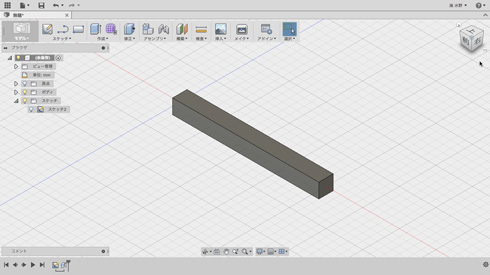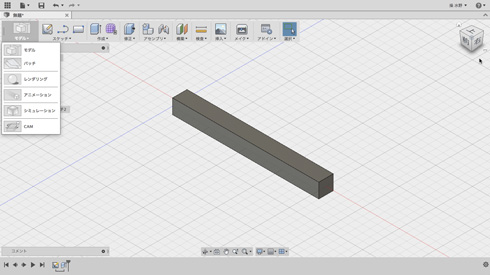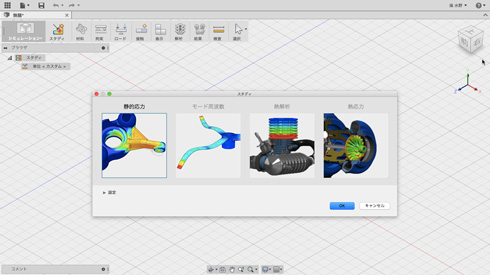クラウドCAEで静解析してみよう:3次元って、面白っ! 〜操さんの3次元CAD考〜(50)(2/5 ページ)
ジオメトリの用意については……
Fusion 360で計算をする際に必要なのは、まずは解析するべきジオメトリ(3Dモデル)です。ここについては、既にFusion 360でモデリングをしている人にとっては、たやすい話だと思うので、今回は割愛します。
そういうわけで、形状ができたら計算をしてみます。最初に取り上げる例は、あっという間に作れる、単なる真っすぐな角棒です。
でも、あえてこれを取り上げたのには、ちゃんと意図があります。
Fusion 360が対応する解析
さて解析をするには、メニューの「シミュレーション」をクリックします。
シミュレーションをクリックすると、解析用のメニューに変わります。
基本的には、CADから起動するCAEソフトでよくあるように、メニューに表示されている順番に必要なものを定義していけば、解析できます。
ちなみに、解析をするために必要な最小限の情報は、「材料物性」「拘束条件」「荷重条件」、それに解析をするための「メッシュ」ですね。一般的な構造解析では、必要な材料物性は、ヤング率やポワソン比といった、剛性マトリクスを作るために必要な情報になります。
それでは、解析の準備を進めてみましょう。
さて、最初に決めるべきは、どんな計算をするのか、ということですね。メニューを開いてみると、4つの種類の計算ができるようです。
1つ目は「静解析」です。かつて、よく「設計者CAE」と呼ばれたのは、このタイプですね。実際、設計者自身が扱う一般的な計算はこのタイプのものが多いと思います。次に、いわゆる固有値解析「モード周波数」と、「熱伝導解析」。さらに、熱伝導解析と静解析を連成させた「応力解析」です。
今回やるのは、静解析です。
なお、静解析はいわゆる「線形静解析」、そして熱伝導解析は「定常の熱伝導解析」であり、大変形(形状非線形)や材料非線形、非定常の熱伝導解析は、残念ながらFusion 360では対応していないようです。そのレベルとなると非線形解析ができるソフトを使う必要があります。
Copyright © ITmedia, Inc. All Rights Reserved.
メカ設計の記事ランキング
- 技術とデザインで従来課題を克服したキヤノンの全身用マルチポジションCT
- AIエージェントと設計
- シーリングファンで合計2万台リコール ただし、安全設計により落下事故はゼロ
- 1990年代前半のものづくり(その1)〜3D CADの黎明期〜
- 誰でも「マジンガーZ」の操縦者に! 全身3Dスキャンとフルカラー3Dプリンタで
- 現場の点群/メッシュデータから円筒形状を高精度に自動検出する技術で特許
- 知っておきたいJISから見た機械材料 〜鋼の種類と違い〜
- 射出成形に迫る精度と外観を実現 税制優遇にも対応する産業用3Dプリンタ登場
- 3σと不良品発生の確率を予測する「標準正規分布表」
- 【レベル4】図面の穴寸法の表記を攻略せよ!
よく読まれている編集記者コラム